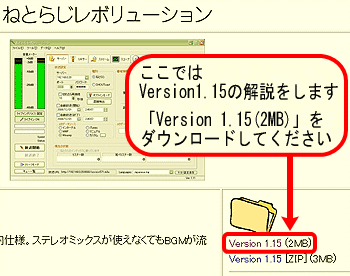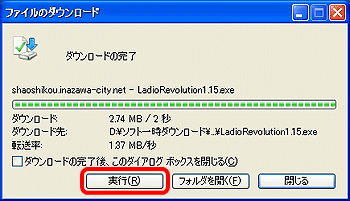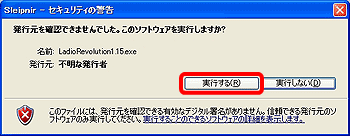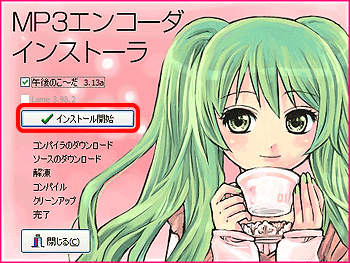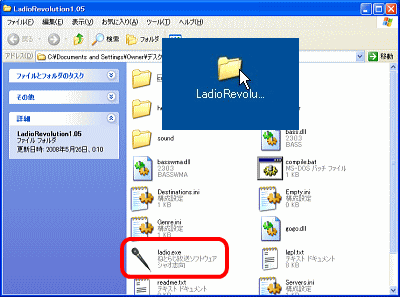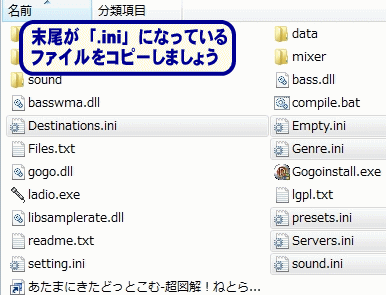|
|
超図解!誰でも始められるネットラジオ
Livedoorねとらじ編(ねとらじレボリューション)
0.ねとらじレボリューションのダウンロードとセットアップ
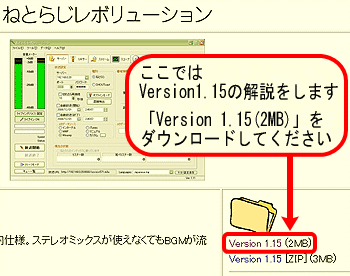 |
ねとらじレボリューションのダウンロード
シャオ志向のページに移動して、ねとらじレボリューションVersion1.15(2MB)をクリックしてください。
クリックすると、ダウンロードが始まりますので、適当な場所に保存してください。 |
| ダウンロードが完了したら、【実行】をクリックしてセットアップを開始しましょう。 |
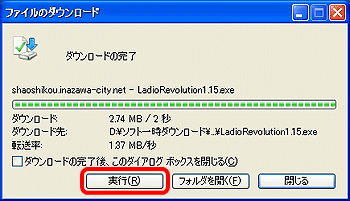 |
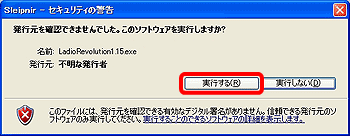 |
このような警告画面が出る場合もありますが、危険性はありません。【実行する】をクリックして、セットアップを続行してください。 |
インストール後に右のような画面が開きます。【OK】をクリックしてインストールを続行してください。
「午後のこ〜だインストーラー」は、パソコンに入力される音声を、データサイズの小さいMP3に変換するために必要な、gogo.dllプログラムをねとらじレボリューションのフォルダに作成するためのインストーラーです。 |
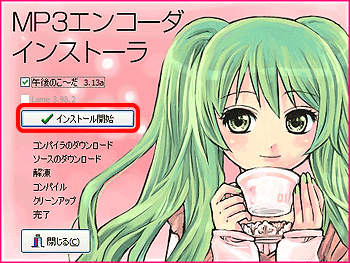 |
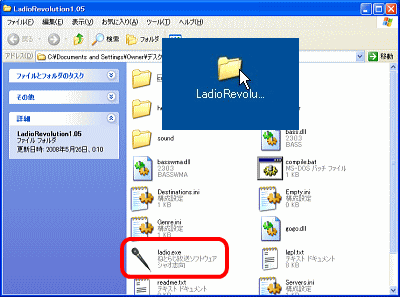 |
ねとらじレボリューションを起動しよう
作成されたフォルダを開き、【ladio.exe】をダブルクリックすれば、ねとらじレボリューションが起動します。
「gogo.dllが存在しません」と出る場合
この次に解説する解決方法をご覧ください。 |
バージョンアップ表示について
ねとらじレボリューションを起動したときに、シャオ志向で新しいバージョンが発表されると、右のようなお知らせが出る場合があります。できるだけ最新版を使うようにしてください。 |
 |
0-1.バージョンアップ時の設定引継ぎ方法
| ねとらじレボリューションのバージョンアップ後に、旧バージョンから設定を引き継ぐには、旧バージョンのフォルダから末尾が「.ini」になっているファイルを、新しいねとらじレボリューションのフォルダに全てコピーすれば設定を引き継ぐ事が出来ます。 |
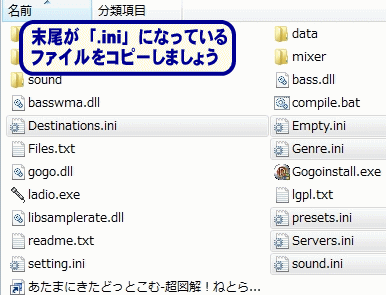 |
|